ipad鼠标设置方法
1、打开蓝牙鼠标上的电源按钮。

2、点击旁边的蓝牙按钮,灯跳为蓝色时蓝牙打开。

3、进入设备的设置界面,左侧栏点击蓝牙。

4、点击蓝牙按钮,将蓝牙功能打开。
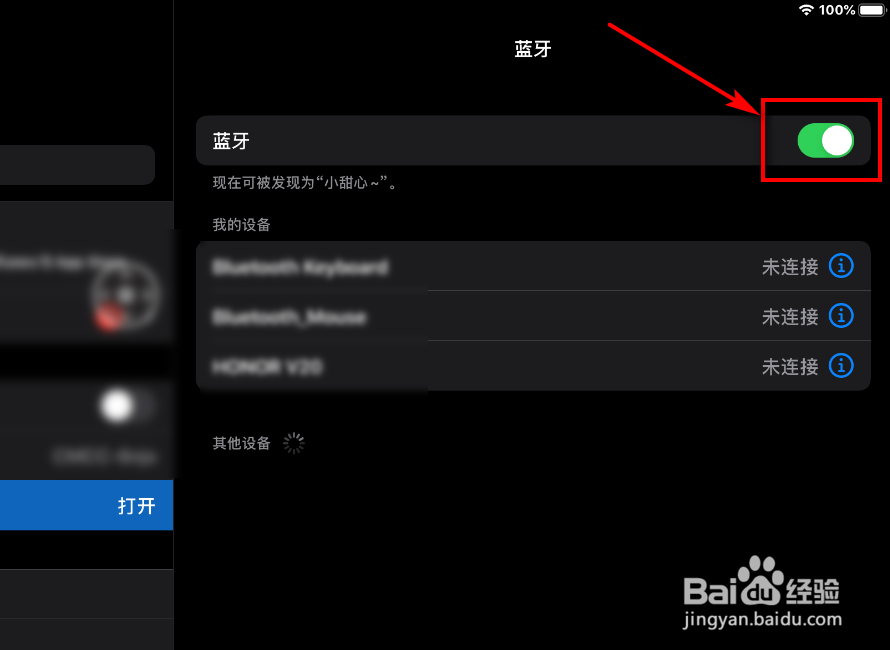
5、界面跳转,找到蓝牙鼠标点击它。

6、稍等片刻,设备连接成功。

7、便可以看到iPad上的鼠标箭头。

8、左侧栏点击辅助功能。

9、右侧找到辅助触控点开它。
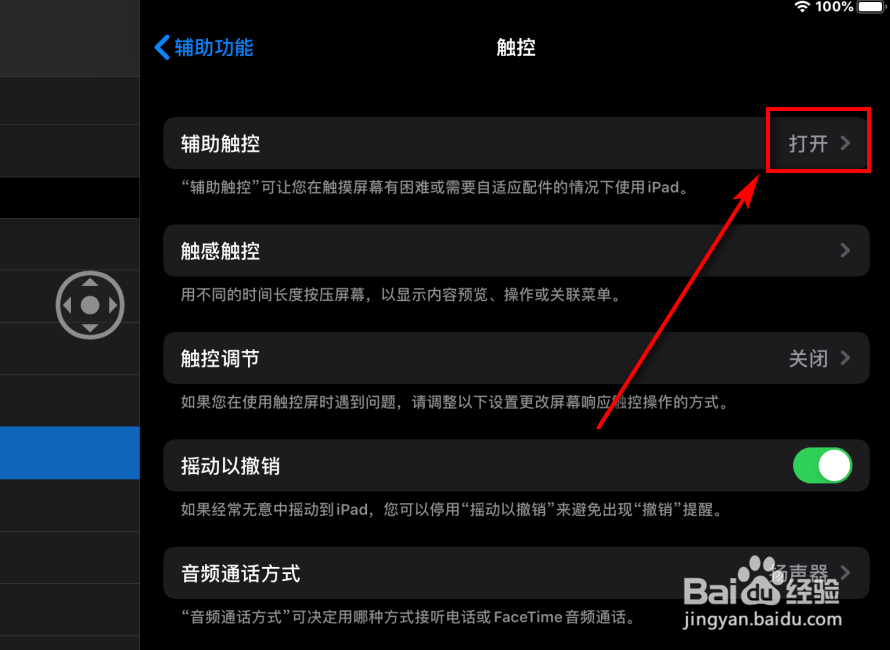
10、点击指针样式。
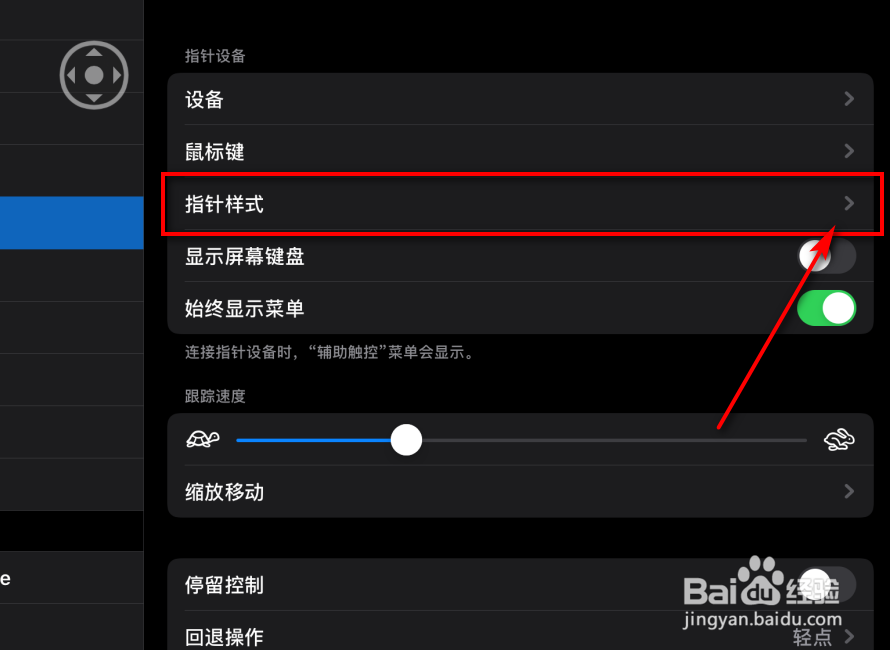
11、拖动小白点,调整指针大小,设置指针颜色。

12、这样指针的大小和颜色便设置成功。

1、1、打开蓝牙鼠标上的电源按钮。
2、点击旁边的蓝牙按钮,灯跳为蓝色时蓝牙打开。
3、进入设备的设置界面,左侧栏点击蓝牙。
4、点击蓝牙按钮,将蓝牙功能打开。
5、界面跳转,找到蓝牙鼠标点击它。
6、稍等片刻,设备连接成功。
7、便可以看到iPad上的鼠标箭头。
8、左侧栏点击辅助功能。
9、右侧找到辅助触控点开它。
10、点击指针样式。
11、拖动小白点,调整指针大小,设置指针颜色。
12、这样指针的大小和颜色便设置成功。
声明:本网站引用、摘录或转载内容仅供网站访问者交流或参考,不代表本站立场,如存在版权或非法内容,请联系站长删除,联系邮箱:site.kefu@qq.com。
阅读量:93
阅读量:98
阅读量:73
阅读量:177
阅读量:53